在现代办公环境中,Microsoft Word 是一款广泛使用的文档编辑软件,掌握如何在Word中插入文档是提升工作效率的重要技能之一,本文将详细介绍如何在Word中插入不同类型的文档,包括文本文件、PDF文件、图片和表格等。
插入文本文件
1、步骤:
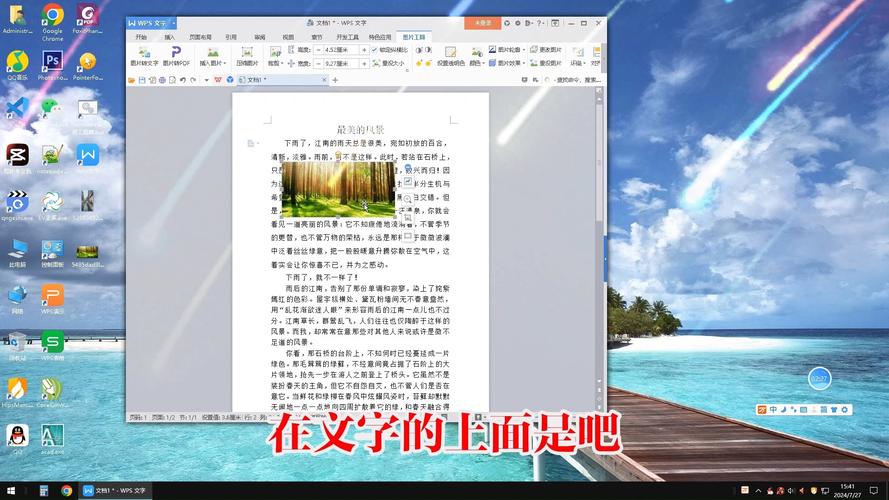
打开Word文档:打开你需要插入内容的Word文档。
定位插入点:在文档中找到你希望插入文本的位置,点击以定位光标。
使用“对象”功能:点击菜单栏上的“插入”选项卡,然后选择“对象”按钮(通常是一个带有向上箭头的图标)。
选择“从文件创建”:在弹出的对话框中,选择“从文件创建”选项卡。
浏览并选择文件:点击“浏览”按钮,找到你想要插入的文本文件,选中它并点击“插入”。
链接到文件 vs 嵌入文件:在插入文件时,你可以选择是将文件嵌入文档还是仅链接到原文件,如果选择链接方式,修改原文件内容后,Word中的插入内容也会同步更新。
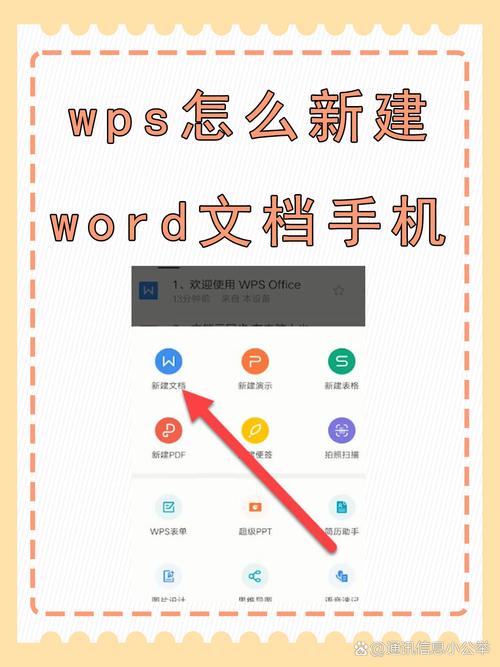
完成插入:点击“确定”,文本文件的内容将被插入到你的Word文档中。
2、注意事项:
确保所插入的文本文件格式与Word兼容,以避免格式错乱。
如果需要保留原始格式,建议先将文本文件另存为Word格式再进行插入。
插入PDF文件
1、步骤:
打开Word文档:同样,首先打开目标Word文档。
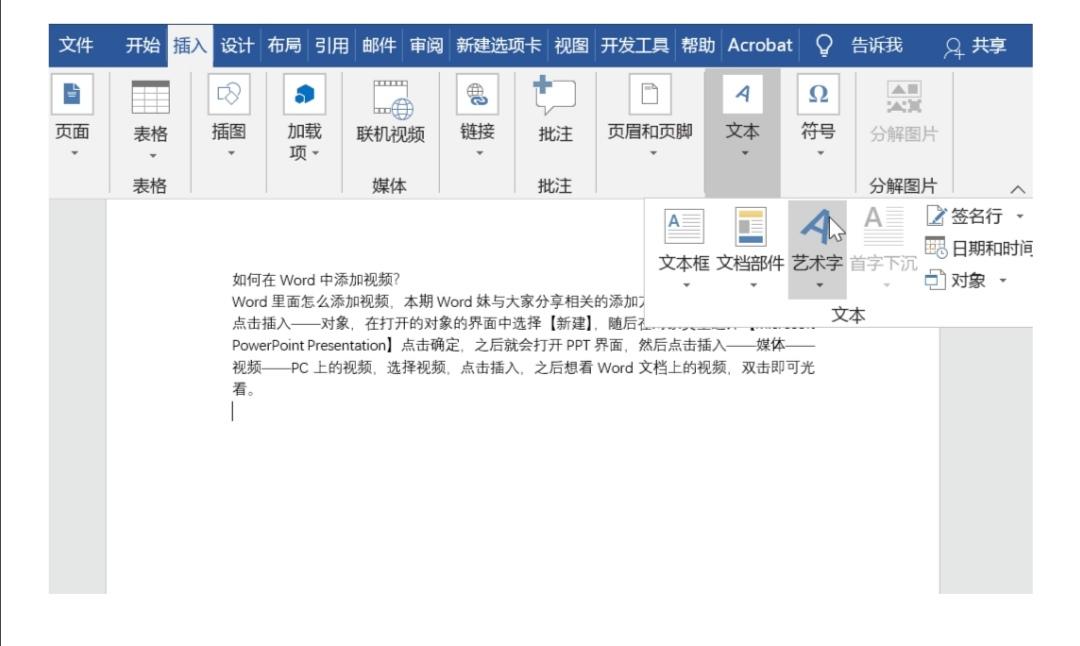
定位插入点:找到希望插入PDF的位置并点击。
使用“对象”功能:点击“插入”选项卡下的“对象”按钮。
选择“从文件创建”:在弹出的对话框中,切换到“从文件创建”选项卡。
浏览并选择PDF文件:点击“浏览”,找到并选中要插入的PDF文件,然后点击“插入”。
设置显示方式:在“对象”对话框中,你可以选择以图标形式显示或作为嵌入对象显示,如果选择以图标形式显示,可以双击图标来查看或编辑PDF内容。
完成插入:点击“确定”,PDF文件将以指定方式插入到Word文档中。
2、注意事项:
插入PDF后,可能需要调整其在Word中的显示大小和位置以适应布局。
如果PDF内容复杂,建议先简化PDF内容再进行插入,以提高兼容性。
插入图片
1、步骤:
打开Word文档:打开目标Word文档。
定位插入点:找到希望插入图片的位置并点击。
使用“图片”功能:点击“插入”选项卡下的“图片”按钮。
浏览并选择图片:在弹出的对话框中,找到并选中要插入的图片文件,然后点击“插入”。
调整图片大小和位置:插入图片后,可以通过拖动图片边缘来调整其大小,或使用文本环绕功能来调整其在文档中的位置。
完成插入:图片将被插入到Word文档中,并根据需要进行进一步调整。
2、注意事项:
确保所选图片的分辨率足够高,以避免在打印或放大时失真。
如果需要对图片进行高级编辑(如裁剪、旋转等),可以使用Word的图片工具栏进行操作。
插入表格
1、步骤:
打开Word文档:打开目标Word文档。
定位插入点:找到希望插入表格的位置并点击。
使用“表格”功能:点击“插入”选项卡下的“表格”按钮。
选择表格尺寸:在弹出的网格中,拖动鼠标以选择所需的行数和列数,然后点击以确认。
输入表格内容:点击表格中的单元格开始输入数据。
调整表格样式:使用Word的表格工具栏可以调整表格的边框、填充颜色、字体等样式。
完成插入:表格将被插入到Word文档中,并根据需要进行进一步调整。
2、注意事项:
在输入数据前,可以先规划好表格的结构和内容,以提高输入效率。
如果表格数据较多,建议使用Excel等电子表格软件进行编辑后再复制粘贴到Word中。
通过上述步骤,我们可以轻松地在Word文档中插入各种类型的文件和内容,无论是文本文件、PDF文件、图片还是表格,都可以通过简单的操作实现快速插入,在实际操作中可能会遇到一些问题或挑战,例如文件格式不兼容、插入后内容显示异常等,针对这些问题,我们可以采取以下措施:
1、提前准备:在插入文件或内容之前,尽量将其转换为与Word兼容的格式(如DOCX、JPG等)。
2、检查兼容性:确保所使用的Word版本支持所插入的文件类型和功能。
3、备份原始文件:在进行大量插入操作之前,建议备份原始文件以防万一。
4、利用辅助工具:对于复杂的插入需求,可以考虑使用专业的文件转换工具或第三方插件来辅助完成。
相关问答FAQs
Q1: 如何在Word中插入一个已经存在的Word文档?
A1: 要在Word中插入一个已经存在的Word文档,你可以按照以下步骤操作:首先打开目标Word文档,然后点击“插入”选项卡下的“对象”按钮,在弹出的对话框中选择“从文件创建”选项卡,浏览并选择你要插入的Word文档,最后点击“插入”,这样,所选的Word文档就会被插入到当前文档中。
Q2: 如果我想在Word中插入一个图片作为背景,应该怎么做?
A2: 要在Word中插入一个图片作为背景,你可以按照以下步骤操作:首先打开目标Word文档,然后点击“设计”选项卡(在某些版本的Word中可能是“页面布局”选项卡),接着点击“页面颜色”旁边的小箭头,在下拉菜单中选择“填充效果”,在弹出的对话框中选择“图片”选项卡,浏览并选择你想要设置为背景的图片文件,最后点击“插入”,这样,所选的图片就会作为背景填充到整个文档页面中。
小伙伴们,上文介绍word怎么插入文档的内容,你了解清楚吗?希望对你有所帮助,任何问题可以给我留言,让我们下期再见吧。
内容摘自:https://news.huochengrm.cn/cyzx/12264.html
